How to Activate Windows / Office?
Cách sửa lỗi The network path was not found (Error code: 0x80070035)
Các văn phòng thường xuyên sử dụng mạng Lan để kết nối các máy tính với nhau nhằm trao đổi dữ liệu đêr tận dụng ưu thế tốc độ mạng Lan. Thế nhưng không phải lúc nào chúng ta kết nối với máy tính khác trong Lan cũng suôn sẻ. Một lỗi thường gặp nhất trong mạng Lan đó là lỗi The network path was not found (lỗi 0x80070035) hay Windows cannot access ... xuất hiện khi chúng ta truy cập vào một máy tính khác trong cùng mạng LAN. Vậy làm thế nào để sửa lỗi 0x80070035 này, cùng thủ thuật vn tìm hiểu nhé!
1. Tắt tường lửa trong Windows
Cách đầu tiên mà bạn có thể nghĩ đến và thử ngay là tắt tường lửa trên máy tính hay laptop của mình. Tường lửa (FireWall) là một hệ thống bảo mật mạng cơ bản nhất nhằm giám sát và kiểm soát lưu lượng mạng đến và đi. Do đó, có thể tường lửa của bạn đang ngăn chặn việc truy cập của bạn và bạn chỉ cần tắt nó đi.
2. Kích hoạt NetBIOS bằng TCP/IP
Để sửa lỗi "The network path was not found" các bạn cũng cũng có thể thực hiện các bước kích hoạt NetBIOS bằng TCP/IP để sửa lỗi 0x80070035 qua các bước sau đây:
Bước 1: Nhấn tổ hợp phím Windows + R => Nhập vào "ncpa.cpl" => Chọn OK hoặc nhấn Enter
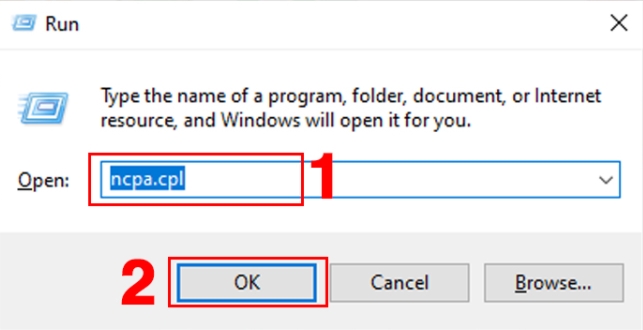
Bước 2: Trong cửa sổ Network Connections, bạn nhấn chuột phải tại mạng bạn đang sử dụng => Chọn Properties.
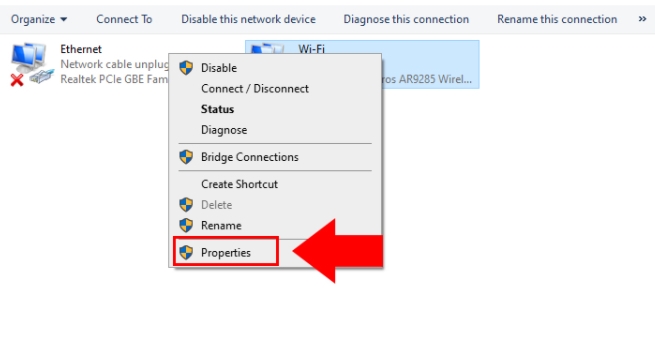
Bước 3: Nhấn đúp chuột vào dòng Internet Protocol Version 4 (TCP/IPv4) sau đó chọn Advanced.
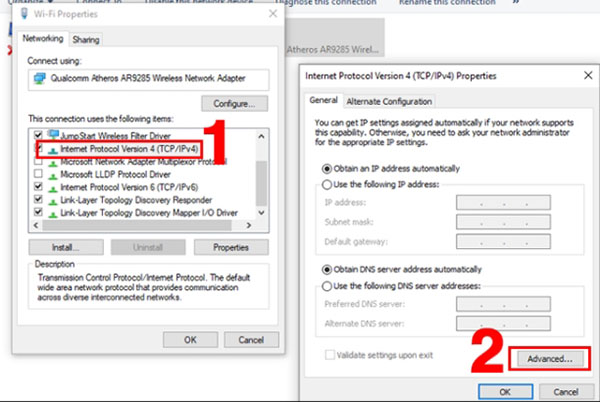
Bước 4: Trong cửa sổ Advanced TCP/IP Settings, chọn WINS => Chọn Enable NetBIOS over TCP/IP => Chọn OK.
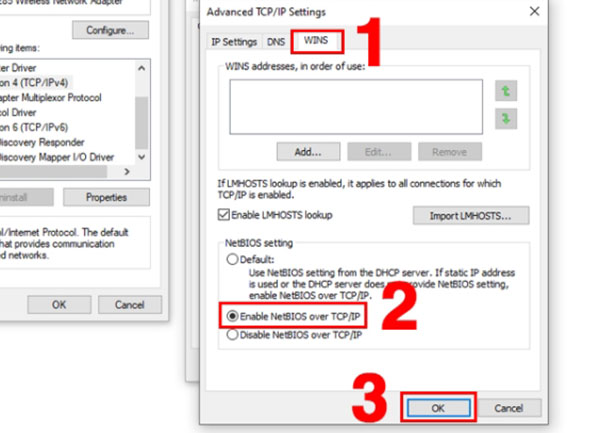
3. Kích hoạt TCP/IP NetBios Helper
Bên cạnh đó người dùng có thể chọn cách kích hoạt TCP/IP NetBios Helper để khắc phục lỗi 0x80070035.
Bước 1: Bạn nhấn tổ hợp phím Windows + R => Nhập "services.msc" => Chọn OK.
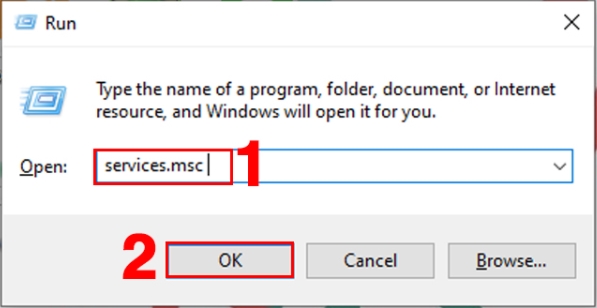
Bước 2: Nhấn chuột phải tại TCP/IP NetBios Helper > Chọn Properties.
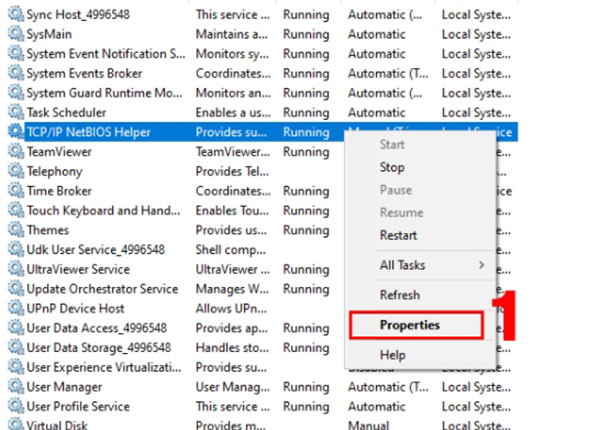
Bước 3: Chọn Automatic tại mục Startup type > Chọn Start > Chọn OK.
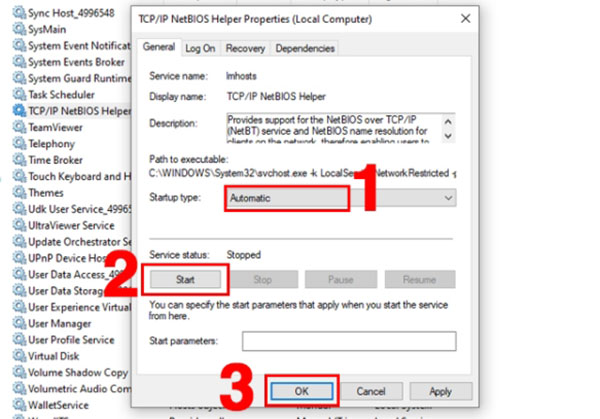
4. Thiết lập trong Local Group Policy Editor
Bạn cũng có thể sử dụng cách sau đây để sửa lỗi mạng Lan này
Nhấn tổ hợp phím Windows + R => Gõ vào "gpedit.msc" => Chọn OK.
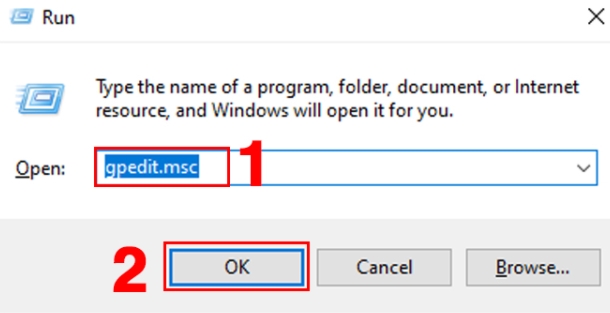
Chọn Computer Configuration > Chọn Windows Settings > Chọn Sercurity Settings > Chọn Local Policies > Chọn Security Options.
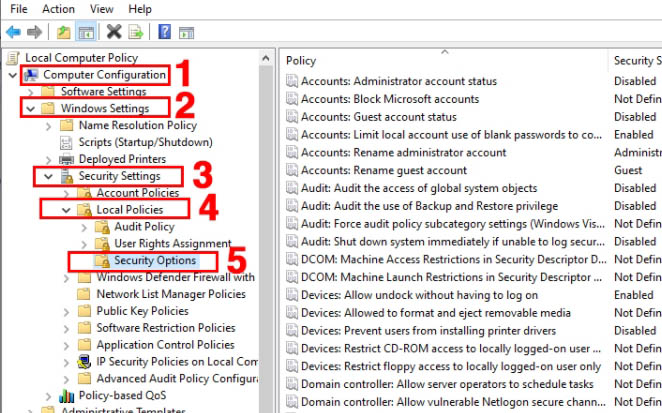
Nháy đúp chuột tại Account : Limit local acc use of blank password to console logon only và chọn Disable để vô hiệu hoá Policy => Nhấn tiếp OK.
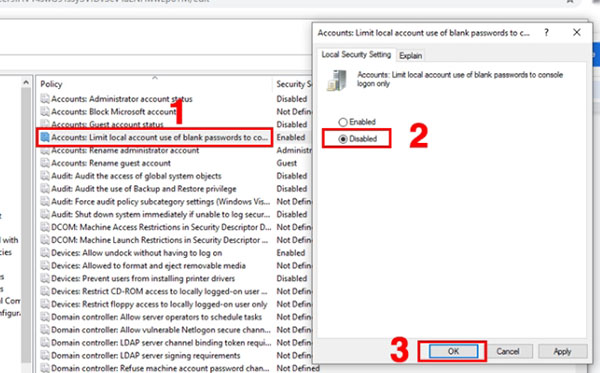
Nháy đúp chuột tại Network access: Sharing and security model for local account => Chọn Classic - local users authenicate as themselves => Chọn OK.
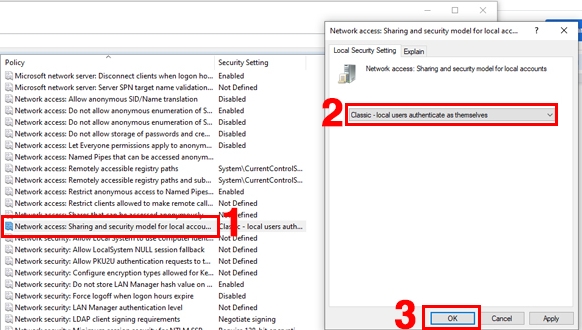
Lúc này chúng ta sẽ cần phải khởi động lại máy tính để kiểm tra xem lỗi đã được khắc phục chưa.
5. Cập nhật driver mạng
Cách cuối cùng sau khi thử hết các cách trên mà bạn vẫn gặp lỗi the network path was not found (Error code: 0x80070035) thì hãy cập nhật lại driver mạng.
Bước 1: Nhấn tổ hợp phím Windows + R gõ vào devmgmt.msc sau đó nhấn chọn OK
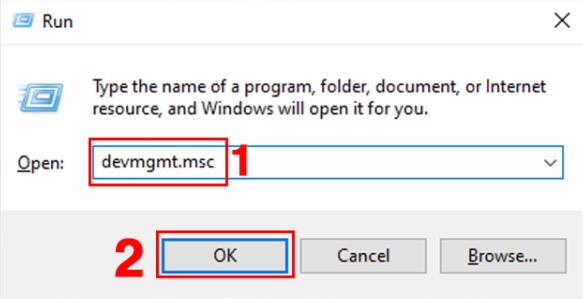
Bước 2: Chọn Network adapters => Chọn Update driver cho từng mục.
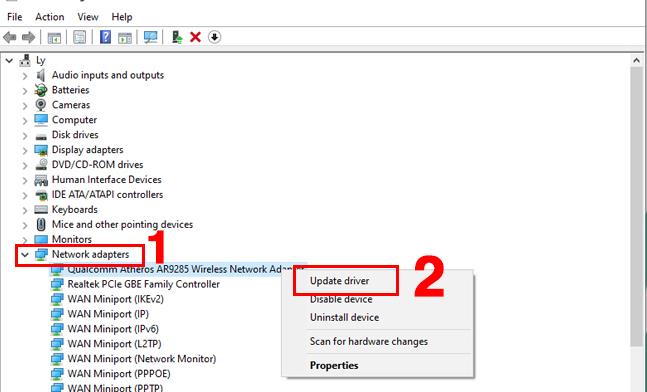
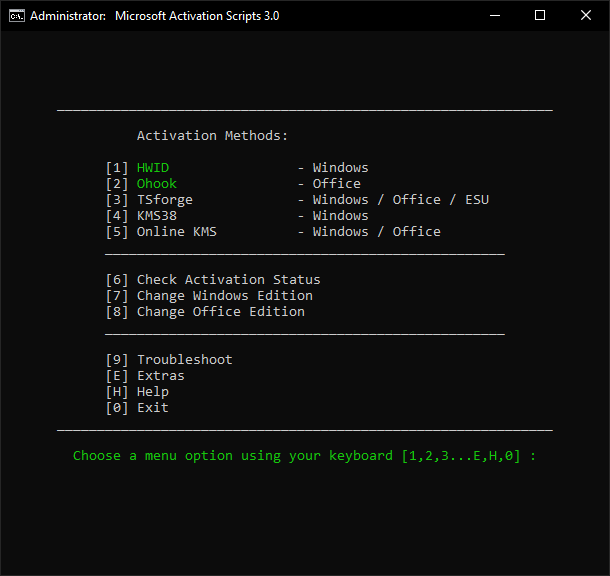
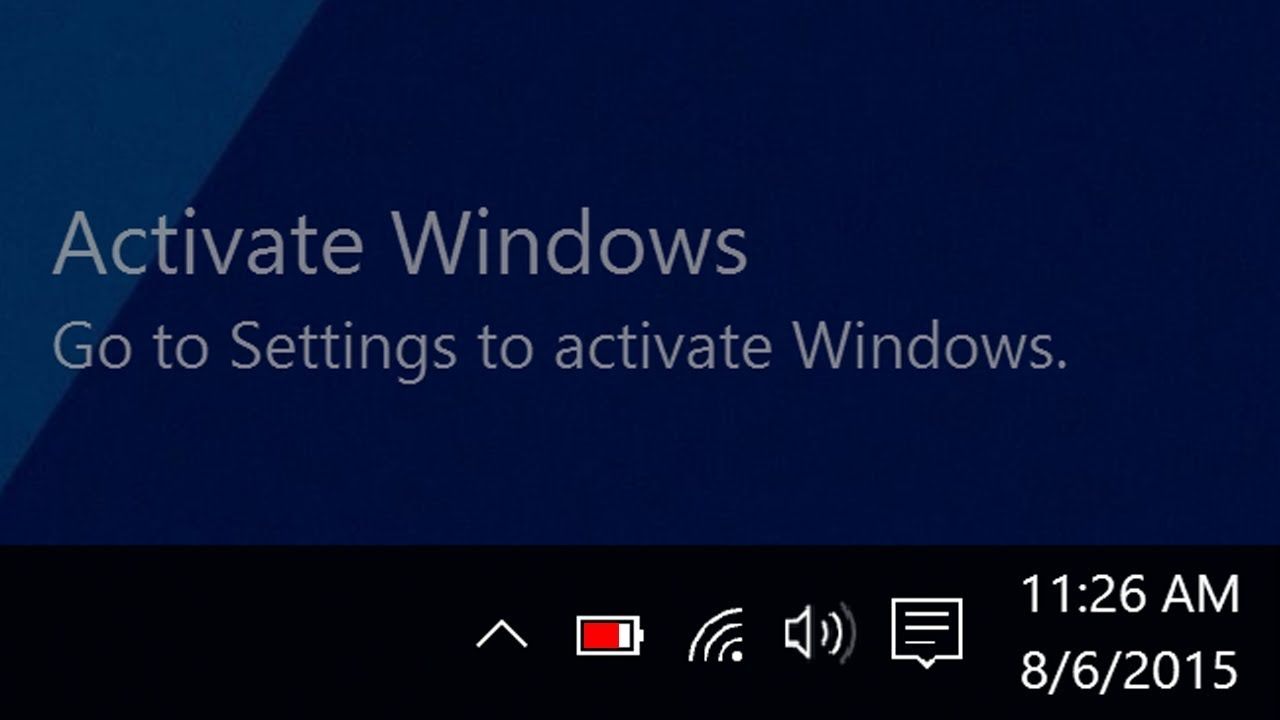



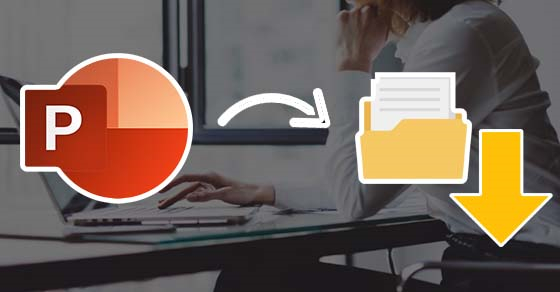







Bình luận